Come Togliere La Pubblicità Dal Cellulare? Guida Facile Per Rimuovere Gli Annunci
I dispositivi Android e le app Android sono spesso travolgenti di annunci: da banner, pop-up, annunci a pagina intera, video, acquisti in-app, premi, ecc.
C’è persino un tipo particolare di annunci nelle applicazioni che iniziano a essere visualizzati dopo diversi giorni di uso attivo, rendendo così difficile determinarne l’origine.
Ci sono anche annunci del browser, annunci di siti Web, annunci pop-up, frequenti annunci AirPush e così via che potrebbero essere attivati da app convenzionali o software indesiderato.
Per togliere la pubblicità dal cellulare android, devi identificare esattamente la causa di tali annunci. Di seguito, elencheremo alcuni modi per sbarazzarsi di fastidiose pubblicità ed evidenzieremo le istruzioni passo passo, incluse le impostazioni del browser, la modalità di risparmio dati, l’installazione di ad blocker.
Esiste Un Togliere La Pubblicità Dal Cellulare?
I temuti annunci pop-up erano riservati a computer desktop / laptop, ma sono arrivati agli smartphone poiché i dispositivi mobili sono alla portata di tutti. Quindi, i consumatori ora hanno bisogno di alcune buone app per il blocco degli annunci.
La stragrande maggioranza dei blocchi degli annunci nel Play Store è tutt’altro che eccezionale e al giorno d’oggi non puoi fare affidamento sulle recensioni di Google Play Store.
Come Faccio A Togliere Annunci Su Android?
Quindi, come impedire agli annunci pop-up e agli annunci video di riempire lo schermo? L’installazione di un’app AdBlock interromperà la visualizzazione degli annunci, consentendoci così di utilizzare uno smartphone senza essere rimproverati per “acquistare questo articolo” o “visitare questo sito”.
Offrire un servizio di blocco degli annunci gratuito è anche un modo sicuro per attirare la gente a installare software losco. Il download di un’app difettosa può causare una serie completamente nuova di problemi poiché la prossima fermata potrebbe essere la ricerca di un rilevatore di malware.
Come Togliere La Pubblicità Dal Cellulare?
Ecco le 4 migliori opzioni che puoi utilizzare per togliere la pubblicità dal telefono:
Opzione 1: Togliere La Pubblicità Da Google
Se utilizzi Chrome come browser web predefinito sui tuoi dispositivi Android, è possibile disattivare gli annunci, gli annunci interstitial, gli annunci con audio, i popup e altri nelle sue impostazioni. Segui i passaggi successivi:
- Apri Chrome.
- Tocca Altro, quindi Impostazioni.
- Vai alle Impostazioni del sito.
- Assicurati che gli annunci e i popup siano bloccati.
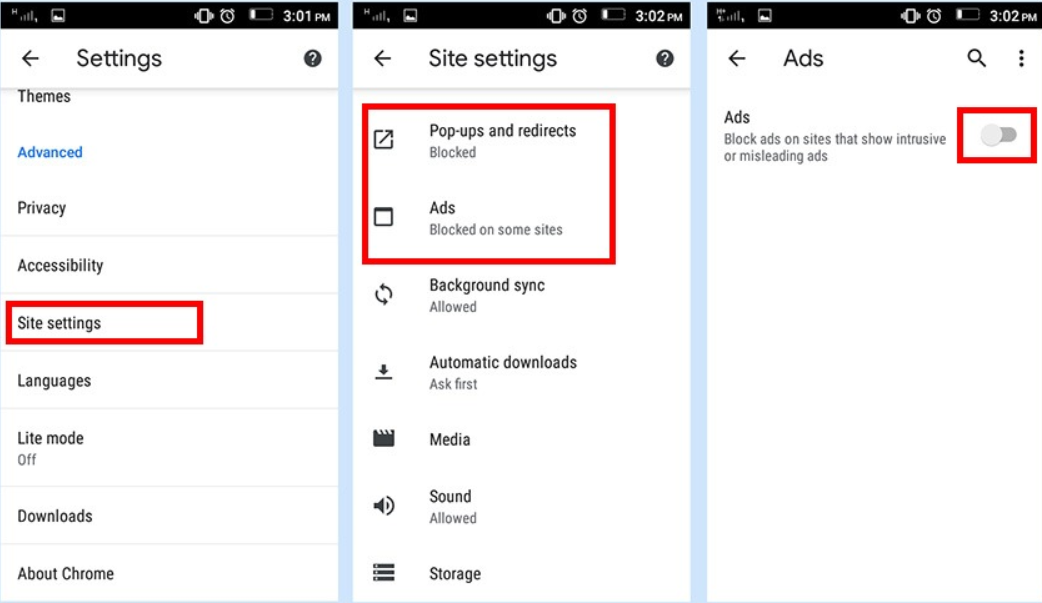
Opzione 2: Utilizza La Modalità Lite In Chrome
Il browser Google Chrome fornisce la modalità Lite per i telefoni Android. È progettato per ridurre l’utilizzo dei dati e velocizzare il caricamento delle pagine Web. Per usarlo, segui i passaggi successivi:
- Apri Chrome e vai alle impostazioni.
- Scorri verso il basso, trova la modalità Lite e cambiala.

Opzione 3: Impostazioni Del Sito Web
Se si consentono le notifiche del sito Web, vengono spesso visualizzate sulla schermata di blocco dei dispositivi Android. In effetti, molti siti guadagnano denaro dalle notifiche push. Ma c’è un modo per evitarlo:
- In un browser (Chrome nel nostro caso), entra nel Menu, premi Impostazioni.
- Scorri verso il basso fino a Impostazioni sito e toccalo.
- Tocca Notifiche e sposta l’interruttore per disabilitare gli annunci.
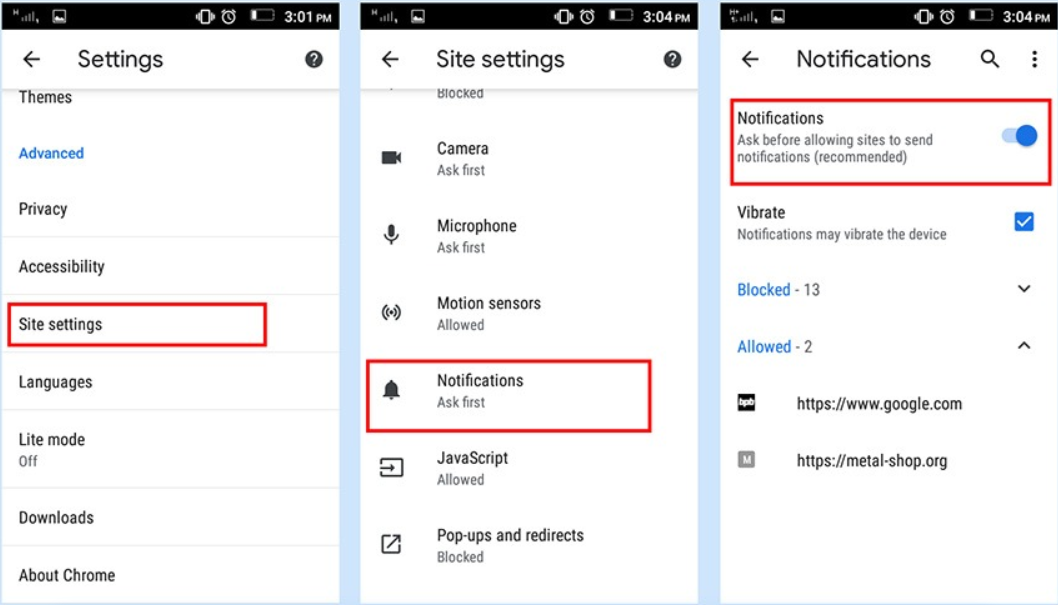
Opzione 4: Blocca Gli Annunci Su Android Utilizzando I Blocchi Degli Annunci
Esiste una grande varietà di blocchi di annunci per Android disponibili nel Play Store, in grado di bloccare gli annunci in giochi, app e persino siti Web.
Consentono agli utenti di bloccare gli annunci senza i permessi di root, tuttavia, potrebbe non essere efficace al 100%. Quindi tutto ciò che devi fare è scegliere un blocco degli annunci, ad esempio AdBlock o Free Adblocker Browser, installarlo e quindi configurare le regole se necessario.
NB: la maggior parte dei blocchi degli annunci per Android intercetta solo il traffico DNS, quindi non sarà in grado di bloccare il 100% degli annunci indesiderati.
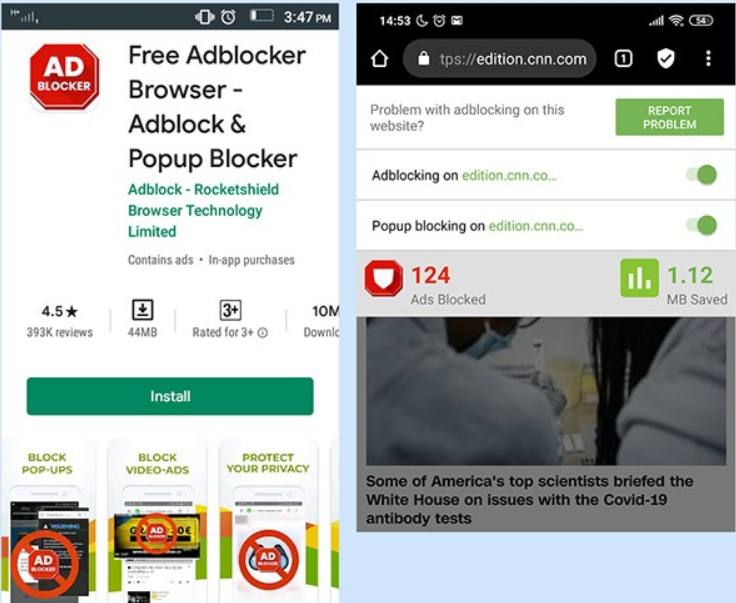
Inoltre, ci sono modi per gestire l’aspetto della pubblicità su uno smartphone per renderlo meno invadente.
Inoltre, leggi:
- Installare Windows Su Tablet Android: Guida Passo Passo Per Installare Windows
- Comandi Fastboot: Una Guida Per Principianti
1. Riduci A Icona Gli Annunci Nelle Impostazioni Dell’account Google.
Poiché molti nuovi dispositivi Android si sincronizzano con il browser desktop Chrome e l’account Google, ha senso disattivare prima la personalizzazione degli annunci.
Questo metodo non impedirà di vedere tutti i contenuti indesiderati, ma almeno uno può disattivare gli annunci Google personalizzati che tracciano l’attività di navigazione. Per fare questo:
- Vai su Impostazioni nel browser desktop Chrome, quindi tocca Gestisci il tuo account Google.
- Tocca Dati e personalizzazione, scorri verso il basso fino a Personalizzazione degli annunci, quindi scegli Vai alle impostazioni degli annunci.
- Sposta l’interruttore per disattivare gli annunci personalizzati, quindi seleziona Disattiva.
Account Google di personalizzazione degli annunci
![]()
2. Disabilitare La Personalizzazione Degli Annunci Nelle Impostazioni Del Dispositivo Android.
Dopo aver eseguito i passaggi precedenti, è anche possibile disattivare gli annunci mirati sul telefono. Funzionerà anche se il dispositivo non è sincronizzato con l’account Google sul desktop.
Anche se alcuni contenuti continueranno a essere visualizzati, non saranno associati a una cronologia delle ricerche. Per disabilitare gli annunci direttamente sul dispositivo, procedi come segue:
- Vai su Impostazioni sul tuo smartphone, quindi scorri verso il basso fino a Google.
- Tocca Annunci, quindi Disattiva personalizzazione annunci.
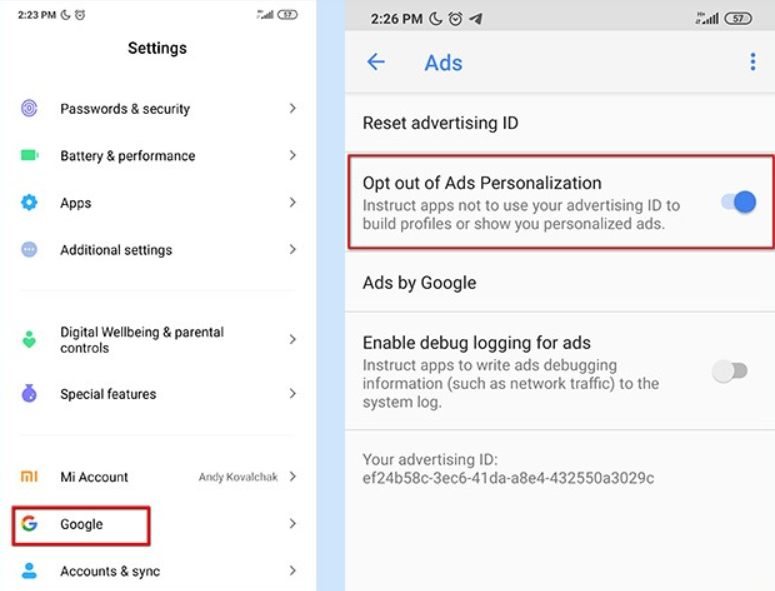
Qual È Il Miglior Blocco Degli Annunci Per Android?
- Adblock Plus
- Browser Adblock Gratuito
- Browser Adblock
- AdGurd
- AppBrain
- AdAway
- TrustGo
1. Adblock Plus
Prezzo: Gratuito
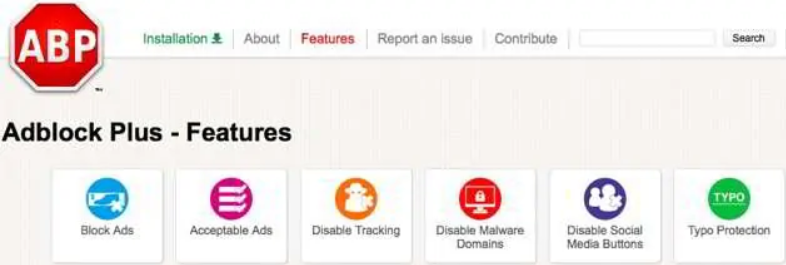
La prima app in questo elenco di “Best ad blocker” è Adblock plus Android, che non è più disponibile su Playstore poiché è stata rimossa. Ma fortunatamente, puoi anche prendere l’ultimo adblock plus apk qui sul sito web.
Il link sopra ti fornirà le istruzioni per utilizzare l’app. Adblock Plus è l’app più affidabile disponibile su Chrome, Firefox e altri.
C’è anche un add-on ufficiale di Adblock Plus per il browser Firefox. Apri il browser Firefox, scarica e installa il componente aggiuntivo, attivalo quindi riavvia l’app Firefox e goditi la navigazione senza pubblicità.
2. Browser Adblock Gratuito
Prezzo: Gratuitocon annunci / offerte IAP
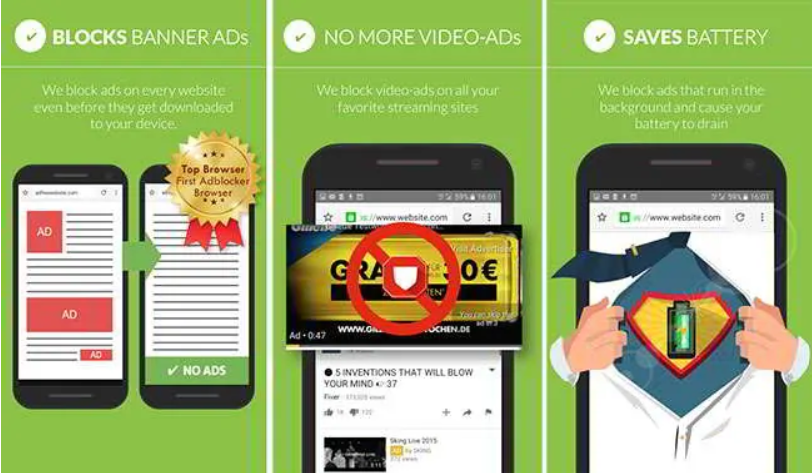
Adblocker Browser è un’opzione solida se non ti dispiace passare dal tuo browser normale e vuoi qualcosa di leggermente diverso graficamente.
Ucciderà qualsiasi annuncio in arrivo sul Web. Distrugge anche pop-up, annunci video, banner pubblicitari e può anche presumibilmente fermare qualsiasi sito che cerchi di tracciare i tuoi passi con i cookie.
Che si tratti di cookie ombreggiati o di annunci impostati sulla riproduzione automatica, Adblocker può soddisfare la maggior parte delle esigenze delle persone.
L’app (e la sua funzione di blocco degli annunci) può essere scaricata e utilizzata gratuitamente sebbene siano presenti acquisti in-app che consentono alcune funzionalità e temi aggiuntivi.
3. Browser Adblock
Prezzo: Gratuito
Adblock Browser non è molto diverso da altri ad-blocker in quanto elimina la maggior parte degli annunci pubblicitari da siti Web, inclusi i popup.
Blocca tutti gli annunci in entrata per impostazione predefinita, ma consente anche agli utenti una misura di controllo. Puoi scegliere di far entrare pubblicità ritenuta non intrusiva o configurare un elenco di filtri basato su dialetti diversi.
Ci sono molte altre opzioni che possono aiutare con la tua privacy, permettendoti di disabilitare il monitoraggio, i messaggi anti-blocco degli annunci, i domini di malware e i pulsanti dei social media.
Inoltre, leggi:
- TvTap PRO Apk: Scarica Versione Di TvTap PRO 2.2
- Come Copiare Un Testo Protetto? 7 Modi Migliori Per Copiare Testo Sito Protetto
4. AdGurd
Prezzo: Gratuito
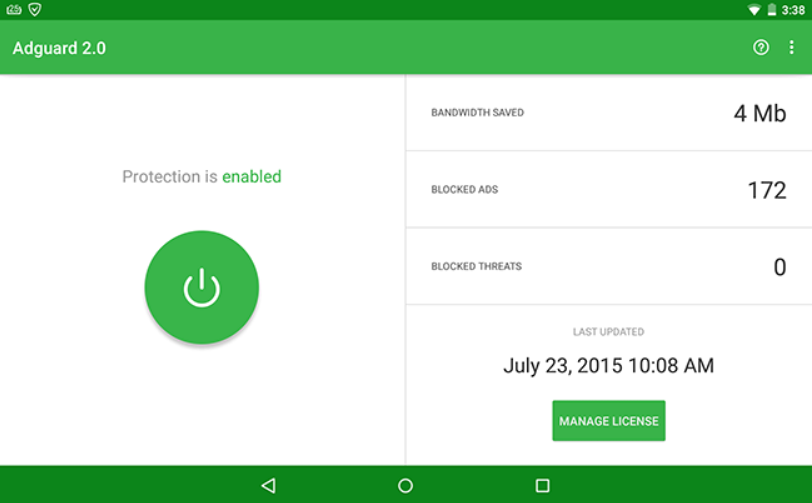
A volte un browser con un blocco popup non lo taglia. La popolare app Adguard promette di filtrare tutta la cattiveria dal web per darti un’esperienza di navigazione pulita.
Adguard può bloccare gli annunci che ti arrivano attraverso la navigazione in Internet, ma può anche eliminare gli annunci in altre applicazioni.
Le funzionalità includono firewall, protezione da phishing e malware e maggiore velocità delle pagine web. Sono disponibili anche opzioni VPN integrate.
5. AppBrain Ad Detector
Prezzo: Gratuito
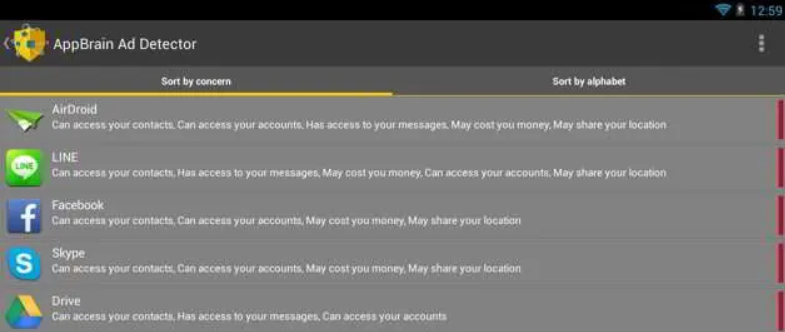
Sebbene AppBrain Ad Detector possa bloccare popup e annunci, il modo in cui funziona è diverso. Può effettivamente “fiutarli” e va ben oltre il semplice ficcare il naso per la solita pubblicità. AppBrain può bloccare gli annunci di spam e le notifiche push mentre rileva le reti di app dannose.
Usare AppBrain è semplice per principianti e professionisti. C’è una scheda per “Preoccupazioni” che ti consente di vedere rapidamente se qualche danno è in arrivo. Da lì puoi guardare qualsiasi rete pubblicitaria collegata con SDK social e strumenti di sviluppo.
6. AdAway – Solo root
Prezzo: Gratuito
AdAway è un’altra fantastica opzione se hai bisogno di qualcosa di più forte di un plug-in. È anche un’app che funzionerà solo per gli utenti che sono rootati, il che esclude molte persone. Ne vale la pena? La risposta è un sonoro sì se sei preoccupato per la tua privacy e odi essere disturbato dagli annunci.
Questa particolare applicazione è configurata con file host che colpiscono qualsiasi pubblicità che ti viene incontro con un rapido cambio di direzione. Il reindirizzamento elimina efficacemente pop-up, banner pubblicitari e anche qualsiasi pubblicità mostrata nei giochi.
Vuoi un po ‘più di controllo sui tuoi contenuti? L’opzione Whitelist può occuparsene. I tecnici apprezzeranno anche la natura open source di AdAway in quanto non sarà un’app che dura a lungo senza un aggiornamento.
AdAway è gratuito da F-Droid, ma ancora una volta avrai bisogno dell’accesso root. Puoi leggere di più sull’app sul sito ufficiale se sei ancora sul recinto.
7. TrustGo Ad Detector
Prezzo: Gratuito
Sei diffidente nei confronti delle reti pubblicitarie mobili che raccolgono informazioni personali tramite le app che utilizzi?
TrustGo esegue la scansione e protegge il tuo dispositivo da possibili violazioni della privacy e perdite di identità che potrebbero verificarsi tramite annunci visualizzati all’interno di un’app.
Usa il tuo dispositivo con la chiarezza della mente per sapere che le tue informazioni personali sono al sicuro e protette. Un evento molto comune, questo è un diverso tipo di blocco degli annunci, ma che manterrà le tue informazioni personali al sicuro.
8. Blokada
Prezzo: Gratuito
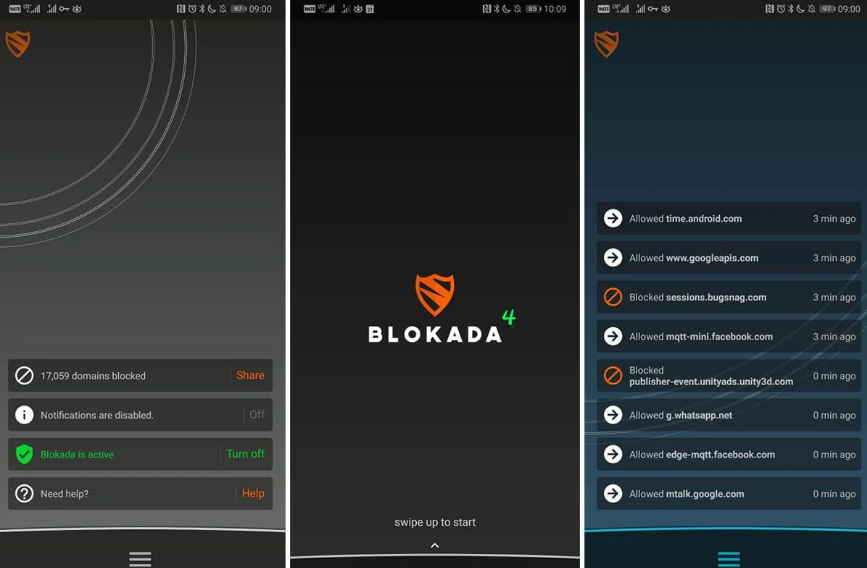
Blokada è un altro programma open source che puoi utilizzare. Blokada funziona su tutte le applicazioni e non richiede alcun accesso root. Promette di bloccare gli annunci e proteggere la privacy degli utenti da tracker e malware. Inoltre, salva anche l’utilizzo dei dati e ottimizza il dispositivo per aumentare la velocità.
Esiste Un Adblock Per Chrome Mobile?
Sebbene alcune app affermino di funzionare come un blocco annunci di Chrome, potrebbero non funzionare molto bene. Ma fortunatamente puoi disattivare facilmente gli annunci pop-up.
Come disattivare i popup sul browser Chrome Android?
- Apri l’app del browser Chrome sul tuo smartphone o tablet
- Tocca il menu a tre punti a destra della barra degli indirizzi, quindi scorri verso il basso e vai su Impostazioni. Scorri verso il basso per trovare le impostazioni del sito.
- Sotto Pop-up e reindirizzamenti e attiva o disattiva l’interruttore
Usa Opera Mini Come Blocco Popup
Chrome potrebbe essere la scelta ideale per la maggior parte degli utenti, ma Opera esiste da secoli. Opera Mini è uno dei browser più scaricati sul Play Store e sfoggia un solido blocco degli annunci per l’avvio.
Quando avvii Opera Mini, sbarazzarti di quelle fastidiose pubblicità è facile semplicemente toccando un pulsante.
Dopo aver scelto una lingua, ti viene chiesto se desideri eliminare gli annunci e poi sei a posto. Nessuna impostazione complicata da decifrare o schede di opzioni da gestire.
Se desideri abilitare nuovamente gli annunci, puoi farlo toccando un pulsante dalle impostazioni nell’angolo in basso a destra. Puoi fare le stesse cose nei browser Chrome o Firefox poiché il blocco dei popup è un bonus, non la sua attrazione principale.
